| Schritt | Aktion | Ergebnis | |
|---|---|---|---|
| 1 | Funktion aufrufen | Klicken Sie im Funktionsfenster „Projektübersicht“ mit der rechten Maustaste auf das Ziel-Zeichnungsblatt, in dessen Prüfplan Sie Prüfmerkmale übertragen möchten. Klicken Sie im sich öffnenden Kontextmenü auf Zeichnungsblatt vergleichen (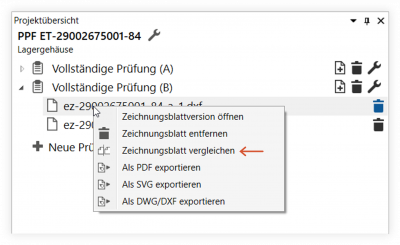 | Es öffnet sich das Dialogfenster „Zeichnungsblattversionen vergleichen“. Gelistet werden die Quell-Zeichnungsblätter, mit denen ein Vergleich möglich ist: 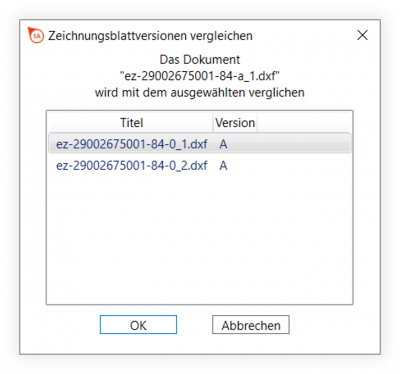 Hinweis Ein Quell-Zeichnungsblatt muss einer anderen Prüfplanversion als der Version des Ziel-Zeichnungsblatts zugeordnet sein. |
| 2 | Quelle auswählen | Wählen Sie das entsprechende Zeichnungsblatt aus und klicken Sie auf OK. | Der Arbeitsbereich wird umgestaltet. Wie unter Benutzeroberfläche > Funktionsfenster > Zeichnungsvergleich beschrieben, werden das Funktionsfenster „Zeichnungsvergleich“ unten links sowie das Quell- und Ziel-Zeichnungsfenster darüber angeordnet angezeigt: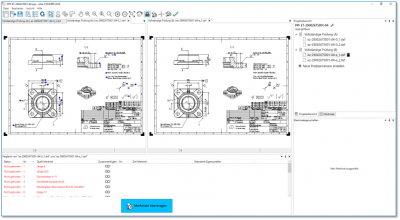 |
| 3 | Merkmale übertragen | Klicken Sie im Funktionsfenster „Zeichnungsvergleich“ auf die blaue Schaltfläche Merkmale übertragen, um automatisch alle Merkmale zu vergleichen. Hinweis Die blaue Schaltfläche wird nur zu Beginn eines Zeichnungsblattvergleichs angezeigt. Die Schaltfläche Merkmale übertragen ( | Alle nun eingetragenen Ziel-Merkmale wurden als unverändert erkannt, siehe Spalte „Status“. Merkmale, die - sich in einer Eigenschaft geändert haben, - nicht mehr vorhanden sind, - aus Textblöcken extrahiert - als Gruppe gestempelt werden müssen oder - manuell eingefügt wurden, sind mit dem Status „Nicht gefunden“ gekennzeichnet: 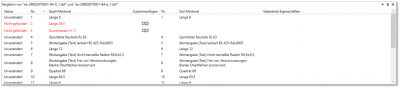 |
| [4] | [Optional] Zeichnungsansichten vergleichen | Sollten Merkmale einer gesamten Ansicht nicht übertragen werden können, kann dies daran liegen, dass die Ansicht vom Zeichnungsersteller auf dem Blatt selbst oder auf ein anderes Blatt verschoben wurde. Hierfür steht Ihnen die Möglichkeit zum Vergleich von Zeichnungsansichten zur Verfügung. Arbeiten Sie die hier (Funktionen > Zeichnungen > Zeichnungsansichten vergleichen) beschriebenen Schritte durch und machen dann mit dem folgenden Schritt 5 weiter. |
|
| 5 | Veränderte Merkmale zusammenfügen | 1) Gehen Sie die Merkmalliste durch. Merkmale, - die sich in einer Eigenschaft geändert haben, - die als Gruppe gestempelt werden müssen - erst nach dem Zerlegen eines Textblocks gestempelt werden können oder - manuell eingefügt wurden, können nun manuell zusammengefügt werden. Hinweis Doppelklicken Sie ein Merkmal in der Liste, um es in den Zeichnungsfenstern zu fokussieren und vergrößern Sie es ggf. mit dem Werkzeug Mittelpunkt heranzoomen ( Klicken Sie in der jeweiligen Zeile auf die Schaltfläche Zusammenfügen ( Im Beispiel soll das Merkmal Nr. 2, dessen Eigenschaft sich von allgeimein toleriert auf einzeln angegebenen Toleranz „±0,8“ geändert hat, durch Zusammenfügen in die neue Prüfplanversion übernommen werden:  | 1) Die Stempelfunktion ist aktiv. Der Mauszeiger wandelt sich zum Stempel-Symbol (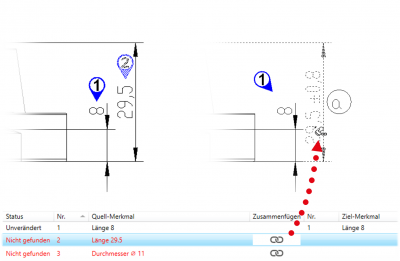 |
| 2) Stempeln Sie das Merkmal entweder - als einzelnes Merkmal, - als Gruppe (siehe auch Funktionen > Merkmale > Automatisch stempeln) oder - manuell (siehe auch Funktionen > Merkmale > Manuell stempeln). | 2a) Sofern unterschiedliche Merkmaleigenschaften existieren, öffnet sich das Dialogfenster „Merkmale unterschiedlich“: 2b) Gibt es keine Unterschiede, erscheint diese Abfrage nicht. Das Merkmal wird stattdessen direkt als Ziel-Merkmal übernommen und als unverändert gekennzeichnet. Sie brauchen Schritt 3 dann nicht beachten. |
||
| 3) Klicken Sie auf Ja, um das Merkmal zusammenzufügen. | 3) Es wurde ein neues Merkmal erstellt. Die Unterschiede zum Vergleichsmerkmal werden in der Merkmalliste in der Spalte „Geänderte Eigenschaften“ angezeigt. Abhängig von der Einstellung „Stempelbeschriftung beim Zusammenfügen“ (siehe Anpassung), wird ein Merkmal mit derselben Beschriftung angelegt: oder mit einer neuen Stempelnummer angelegt:  |
||
| 6 | Funktionsfenster schließen | Schließen Sie die Funktion über Zeichnungsvergleich beenden ( Hinweis Sie können jederzeit wieder zurückkehren, um die getätigten Vergleiche einzusehen und weiter zu bearbeiten. Rufen Sie dazu die Funktion wie unter Schritt 1 beschrieben auf. | Es öffnet sich das Zeichnungsfenster mit dem Ziel-Zeichnungsblatt. Hier können Sie wie gewohnt weiterarbeiten. |